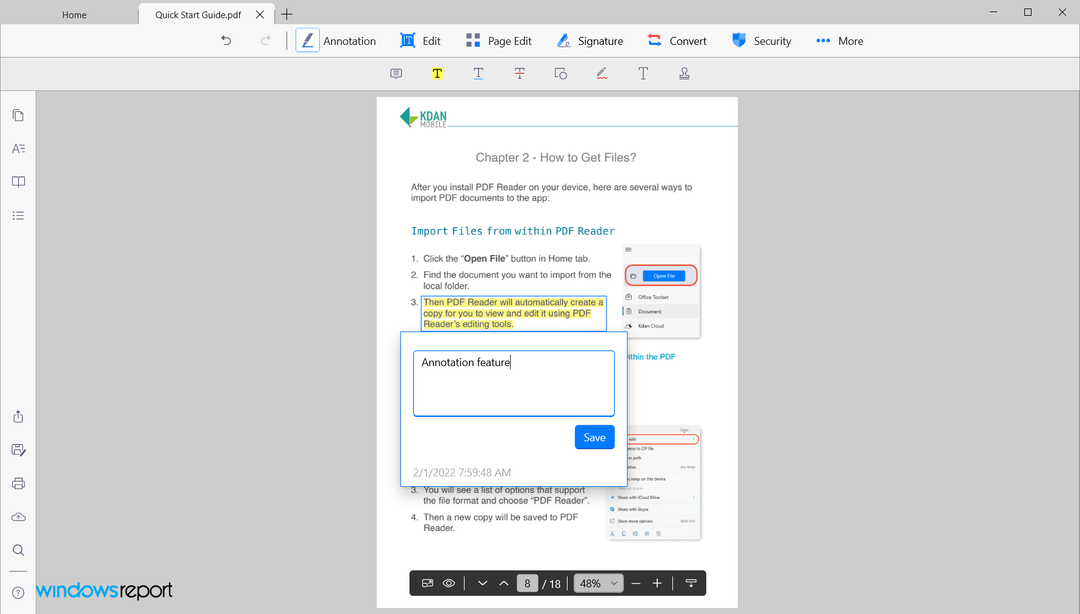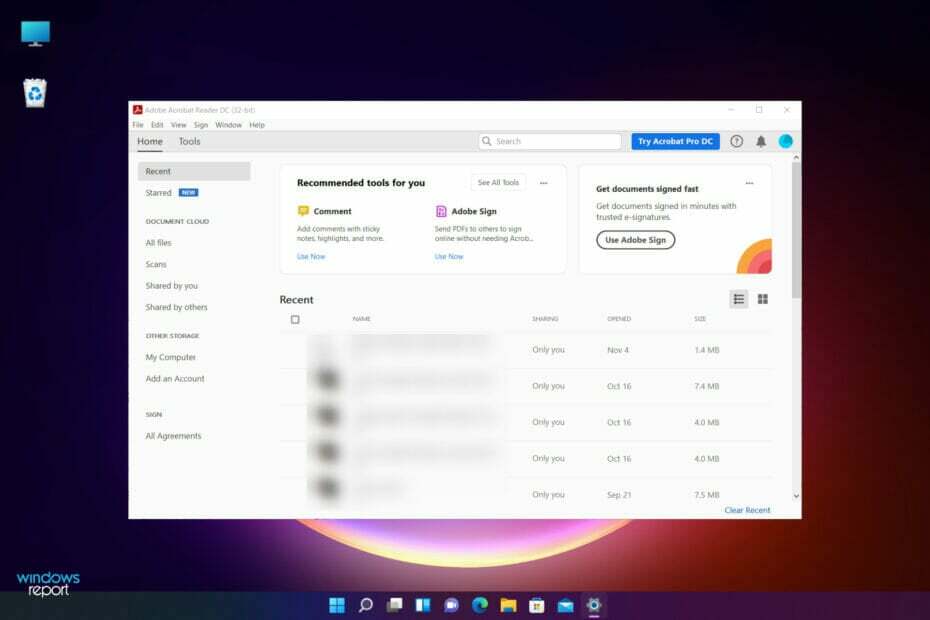- O PDF Reader da Kdan vem com uma versão gratuita que lhe dá acesso a muitos recursos úteis.
- Essa ferramenta funciona perfeitamente em dispositivos Windows, macOS, Android e iOS.
- Seu suporte de sincronização em nuvem garante acesso a todos os seus documentos onde quer que você tenha acesso à Internet.

Todo mundo usa documentos PDF, especialmente no ambiente empresarial graças à sua versatilidade e recursos de segurança.
Superior ao Adobe Reader, o PDF Reader é um software de PDF abrangente que transfere os designs da experiência do usuário e interfaces em aplicativos móveis para software de desktop.
Como o PDF Reader pode ajudá-lo?

Leitor de PDF é um especialista em documentos tudo-em-um para seus dispositivos Windows PC, iOS, Android e Mac, para que possa ser usado praticamente em qualquer lugar.
Você pode usar o aplicativo para anotar, editar, combinar, converter, criptografar e assinar documentos PDF, onde quer que esteja na escola, no trabalho, em casa ou em trânsito.
E como você descobrirá em nossa análise, esta ferramenta possui uma interface de usuário muito bem projetada que você achará extremamente fácil de usar.
Além disso, é possível editar documentos PDF independentemente do tamanho, o que o diferencia de outros editores de PDF baseados em desktop e online.
Um recurso importante do PDF Reader é que ele oferece consistência entre os dispositivos ao alternar entre o software para desktop e para dispositivos móveis.
Em outras palavras, os padrões de design de UI e UX são os mesmos, então você poderá usá-lo perfeitamente em qualquer plataforma da mesma maneira.
A interface deste leitor foi redesenhada recentemente e as ferramentas foram reorganizadas em categorias para facilitar ainda mais a edição de PDF.
Quais são os melhores recursos do PDF Reader?
1. Anotar PDF

A colaboração é um ótimo aspecto ao trabalhar com documentos PDF e com o PDF Reader você pode marcar texto e adicionar comentários para descrever certas características quando necessário.
Também é importante saber que as anotações feitas são compatíveis com qualquer software de PDF, incluindo Adobe Acrobat, Foxit ou outras soluções de PDF.
Tudo o que você precisa fazer para criar uma anotação é destacar uma parte do texto, clicar com o botão direito do mouse e selecionar Notas adesivas.
2. Editar páginas PDF

Com o recurso de edição de página, você poderá extrair e girar quaisquer páginas dentro do documento simplesmente selecionando-as.
É extremamente fácil reorganizar as páginas usando arrastar e soltar, mas você também descobrirá que pode anexar o documento com outro ou com imagens.
Praticamente, existem possibilidades ilimitadas para gerenciar seu arquivo com controles intuitivos. E se você não tiver certeza sobre como executar uma função específica, o PDF Reader inclui tutoriais e guias.
3. Inserir assinatura

Assinar um documento digital é extremamente importante porque você elimina o processo de imprimir o documento e digitalizá-lo após assiná-lo fisicamente.
E sim, é fácil fazer isso clicando na guia Assinatura e depois em Criar Assinatura. Agora você tem a opção de inserir uma imagem se já a tiver ou criar uma nova usando o teclado ou trackpad.
Em seguida, você pode aplicar a assinatura recém-criada em todo o documento, em qualquer página que desejar.
4. Conversor de PDF

Uma das melhores características desta ferramenta é o seu conversor de PDF. Com esse recurso, você pode transformar seu documento PDF em vários formatos diferentes, incluindo Word, Excel, TXT, PNG e muito mais.
No entanto, esse recurso não está disponível na versão gratuita. Se você quiser usá-lo, precisará se comprometer com um plano ou optar por uma licença permanente.
Converter um documento é simples. Basta clicar no Converter guia, selecione o formato de saída e pressione o botão Começar botão.
Se você obtiver a versão paga, você se beneficiará de muitos outros recursos, como proteção de documentos por senha, criação de apresentações de slides, envio de documentos por fax e muito mais.
Como usar o Leitor de PDF do Kdan?
-
Acesse o site do PDF Reader e baixe o aplicativo.

- Você será levado ao Microsoft Store página para a ferramenta, então clique no Pegue botão.

- Ao abrir o aplicativo da Microsoft Store, pressione o botão Instalar. Você receberá um arquivo de instalação e, depois de executá-lo, a instalação será iniciada.
- Após o término do processo, o aplicativo será iniciado e você poderá abrir um Visão geral rápida da ferramenta, e é recomendável fazê-lo.

- Também será convidado a aderir e registar-se na app e ao criar uma conta poderá, por exemplo, sincronizar os seus documentos na Kdan Cloud.

- Depois de sair do tutorial, tudo o que você precisa fazer é clicar no botão Abrir arquivo botão, mas você também pode arrastar e soltar um arquivo pdf dentro da janela se for mais conveniente.

- Após abrir o documento, na parte superior, você terá o painel com todos os recursos da ferramenta.

- No canto superior esquerdo, você encontrará os comandos visuais: Miniatura visualizar, Anotações, Favoritos e Contorno visualizar.

- No canto inferior esquerdo, você descobrirá os comandos funcionais: Compartilhado, Salve , Imprimir, Sincronizar com Kdan Cloud e a Procurar ferramenta.

É isso! Esperamos tê-lo convencido de como é fácil usar o PDF Reader. Todos os menus e recursos são organizados de forma tão organizada que você não pode errar.
Como posso obter o aplicativo móvel PDF Reader?
Como mencionamos anteriormente, o PDF Reader pode ser usado em dispositivos Windows, iOS, Android e Mac com uma interface consistente em todas as plataformas mencionadas.
Para baixar o aplicativo móvel para Android ou iOS, você pode simplesmente pesquisá-lo na loja, mas também explicaremos como fazer isso rapidamente no aplicativo para desktop.
- Clique no Casa botão no canto superior esquerdo e selecione o Obter aplicativo móvel opção.

- Uma nova janela será aberta, oferecendo a oportunidade de baixar o aplicativo móvel da loja correspondente ou você pode simplesmente digitalizar o código QR com seu celular.

Você descobrirá que a interface do usuário e o UX estão perfeitamente integrados e poderá fazer as mesmas coisas que no aplicativo de desktop.
Além disso, se você sincronizar seus documentos no Kdan Cloud, eles também estarão disponíveis no aplicativo móvel, muito conveniente se você quiser acessá-los ou gerenciá-los em diferentes plataformas.
Quais são os preços e planos do PDF Reader?
Como mencionamos acima, o PDF Reader do Kdan possui uma versão gratuita, mas você só poderá acessar os recursos básicos.
Se você deseja se comprometer com um plano, pode optar pela assinatura do Document 365, que custa apenas US $ 5/mês, cobrada anualmente.
Há também a opção de comprar uma licença permanente por $ 89,99 e esquecer de pagar uma assinatura em tempo hábil.
Além disso, se você for um aluno ou cliente relacionado ao corpo docente, se beneficiará de uma oferta especial de 50% no primeiro ano.
⇒ Obter leitor de PDF
- Prós
- Interface de usuário simples e abrangente
- Ótimos recursos básicos para a versão gratuita
- Compatível com dispositivos Windows, macOS, Android e iOS
- Sincronização na nuvem
- Compatível com outras soluções semelhantes
- Contras
- O pagamento é necessário para recursos avançados
Notas finais
É um prazer trabalhar com o Leitor de PDF da Kdan porque possui uma interface extremamente amigável com a qual qualquer pessoa pode trabalhar sem nenhum treinamento.
E se você quiser desfrutar de alguns recursos básicos, esta ferramenta pode ser muito simples e elegante. No entanto, se você estiver disposto a atualizá-lo com uma assinatura paga, o PDF Reader pode ser uma ótima alternativa ao Acrobat Reader.
Gostamos especialmente da compatibilidade entre plataformas e do recurso de sincronização na nuvem que permite acessar seus documentos de qualquer dispositivo móvel ou desktop.
Se você mudou para o novo sistema operacional, dê uma olhada em nossa lista, incluindo o melhor software de leitura de PDF para Windows 11.
Você já experimentou o PDF Reader da Kdan? Conte-nos tudo sobre sua experiência na seção de comentários abaixo.